Comment installer et connecter une webcam à votre PC
Ce qu'il faut savoir
- Téléchargez et installez le logiciel de la webcam ou utilisez le disque fourni.
- Alternativement, il suffit de brancher et de jouer. Windows 10 configurera automatiquement votre webcam.
Cet article explique comment connecter et configurer votre webcam USB sous Windows 10. Il vous offre deux options de base pour vous lancer. Les informations contenues dans cet article s'appliquent généralement aux webcams utilisées avec un PC sur lequel Windows 10 est installé.
Installez votre logiciel de webcam
Avant de pouvoir utiliser votre webcam, installez ses pilotes sur votre ordinateur. Selon la webcam, elle est livrée avec un disque contenant les pilotes ou avec des instructions pour trouver les pilotes en ligne. Si votre ordinateur n'a pas de lecteur de disque, allez à la section "Pas de disque" de ce guide.
Utiliser le disque fourni
Sauf indication contraire, insérez le disque fourni avec la webcam avant de la brancher. Windows reconnaît que vous essayez d'installer un logiciel et lance un assistant pour vous guider tout au long du processus.
Si l'assistant ne démarre pas automatiquement, accédez à la barre des tâches Windows et sélectionnez Explorateur de fichiers (sous Windows 10) ou Mon ordinateur (sur les anciennes versions de Windows). Ou, dans le Chercher boîte, entrez Ce PC. Ensuite, cliquez sur le disque (généralement E:) pour installer les fichiers sur le disque.
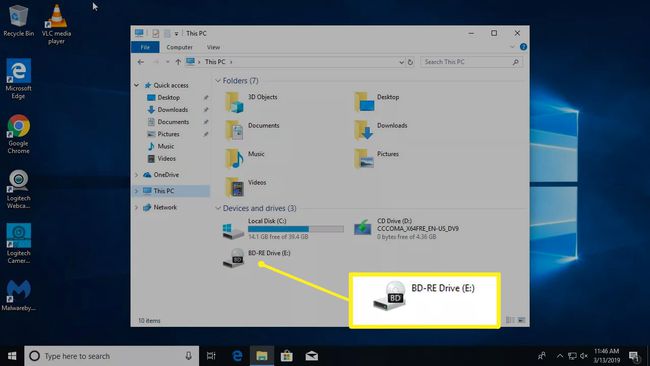
Aucun disque? Aucun problème! Brancher et utiliser
Si la webcam n'est pas livrée avec un disque logiciel, branchez-la et voyez ce qui se passe. Le plus souvent, Windows le reconnaîtra comme un nouveau matériel et pourra l'utiliser. Si Windows ne peut pas utiliser la webcam, vous êtes guidé tout au long du processus de recherche de pilotes (en ligne ou sur votre ordinateur).
À mesure que les lecteurs de disque deviennent de moins en moins courants, les fabricants de webcams proposent de plus en plus les derniers pilotes en ligne.
Pour utiliser Windows Update pour rechercher les pilotes manuellement:
-
Allez au Chercher boîte et recherchez Gestionnaire de périphériques.
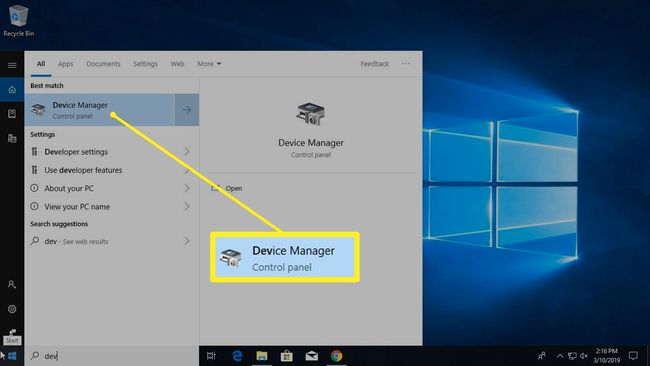
-
Les Gestionnaire de périphériques affiche une liste complète des périphériques sur l'ordinateur. Aller à Appareils photo ou Dispositifs d'imagerie, faites un clic droit sur la webcam, puis sélectionnez Mettre à jour le pilote. Parcourez l'assistant pour voir si Windows peut trouver les pilotes.
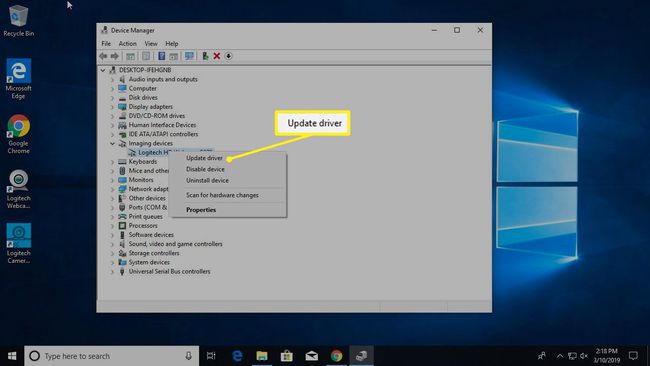
Si rien ne se passe lorsque vous branchez la webcam et que Windows ne trouve pas les pilotes, lisez le manuel d'instructions ou visitez le site Web du fabricant de la webcam pour localiser le logiciel du pilote pour la webcam.
Trouvez la connexion USB (ou autre) de votre webcam
La plupart des webcams se connectent avec un câble USB ou quelque chose de similaire. Localisez un port USB sur l'ordinateur. Il se trouve généralement à l'avant ou à l'arrière de l'ordinateur et ressemble à un petit rectangle avec une icône USB.

Généralement, lorsque vous branchez la webcam, Windows ouvre automatiquement le logiciel installé. Ou allez au Début menu pour ouvrir le logiciel de la webcam.
Gardez votre webcam sur une surface plane
Vous n'avez pas besoin d'être un photographe professionnel pour prendre des vidéos ou des photos webcam efficaces, mais quelques astuces du métier s'appliquent. Placez la webcam sur une surface plane afin que les photos et les vidéos n'apparaissent pas de travers ou de travers. Utilisez une pile de livres ou un trépied pour aligner la webcam afin de filmer autre chose que ce qui se trouve directement devant l'écran.
Attachez votre webcam à votre moniteur
Selon le style et le modèle de la webcam, celle-ci peut ou non avoir un clip réglable pour la fixer au moniteur. Fixer votre webcam au moniteur est utile lorsque vous enregistrez une diffusion Web, créez un journal vidéo ou discutez avec des amis ou la famille. Si le moniteur est fin, il faudra peut-être un peu de créativité pour le sécuriser.
La fonction de clip intégrée place les webcams de bureau un cran au-dessus des webcams standard pour ordinateurs portables, étant donné qu'elles ont tendance à être bloquées au même endroit centré en haut du moniteur.
Une fois connecté, accédez à votre logiciel de webcam
Après avoir connecté la webcam et l'avoir positionnée comme vous le souhaitez, allumez-la et voyez ce qu'elle peut faire.
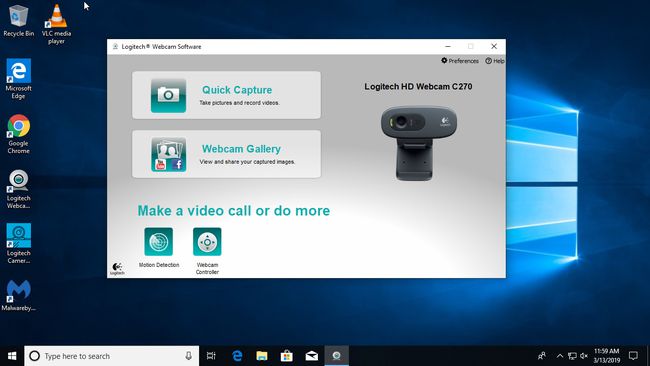
Pour utiliser le logiciel fourni avec la webcam, accédez à la Début menu et accédez au programme de webcam, présenté ici sous le nom de Logitech Webcam Software. Le vôtre sera associé à la marque et au modèle de votre webcam.
Si vous n'aimez pas le logiciel fourni avec votre webcam, Windows 10 est livré avec un Caméra application qui fonctionne bien avec la plupart des marques de webcams.
